Door beheerder
Het schermtoetsenbord is een weergavebaar Toetsenbord op Windows10. On-Screen Keyboard is bedoeld voor gebruik wanneer uw pc-toetsenbord niet aanwezig is. Met het gebruik van het schermtoetsenbord kan een persoon typen met behulp van klikken met een muis. Elke functie (d.w.z. sneltoetsen) met betrekking tot toetsenborden kan ook worden gemaakt met behulp van het schermtoetsenbord.
Het On-Screen Keyboard bevat alle benodigde toetsen van een standaardtoetsenbord. Met de functie "Klikgeluid" kan het constant klikken met de toetsen nogal luidruchtig zijn. Om dit soort problemen te voorkomen, kunnen we de functie gebruiken om het "klikgeluid" uit te schakelen.
De noodzakelijke stappen die moeten worden gevolgd om deze functie uit te schakelen, zijn als volgt:
Stap 1:
Typ 'Toetsenbord' in de Windows-zoekbalk in de linkerbenedenhoek van uw scherm. Klik op de eerste optie om de desktop-app "Toetsenbord" te openen.
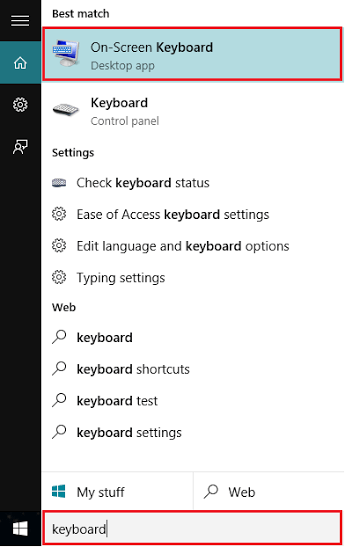
Opmerking: de tweede optie "Toetsenbord (Configuratiescherm)" opent uw toetsenbordinstellingen. De eerste optie is dus aan te raden.
Stap 2:
Klik op "opties" in de rechterbenedenhoek van het toetsenbordscherm.
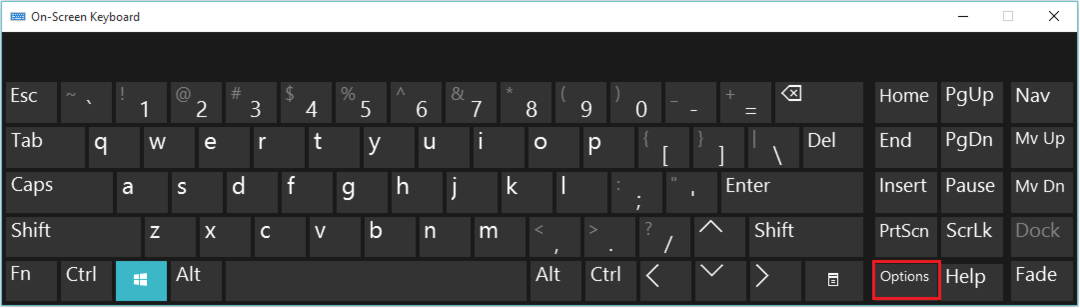
Stap 3:
Verwijder het vinkje naast "Gebruik klikgeluid" en klik op "OK" om dit proces te voltooien.
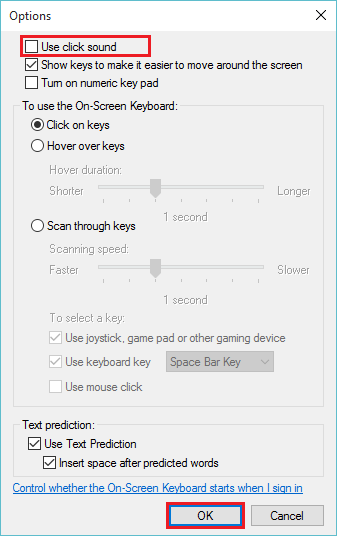
Opmerking: met deze actie wordt de functie Klikgeluid gebruiken uitgeschakeld.
U kunt ook enkele acties uitvoeren, zoals het numerieke toetsenbord inschakelen, tekstvoorspelling, toetsen tonen om het te maken gemakkelijker om over het scherm te bewegen en te bepalen of On-Screen Keyboard automatisch start wanneer de gebruiker logboeken op Windows10.


